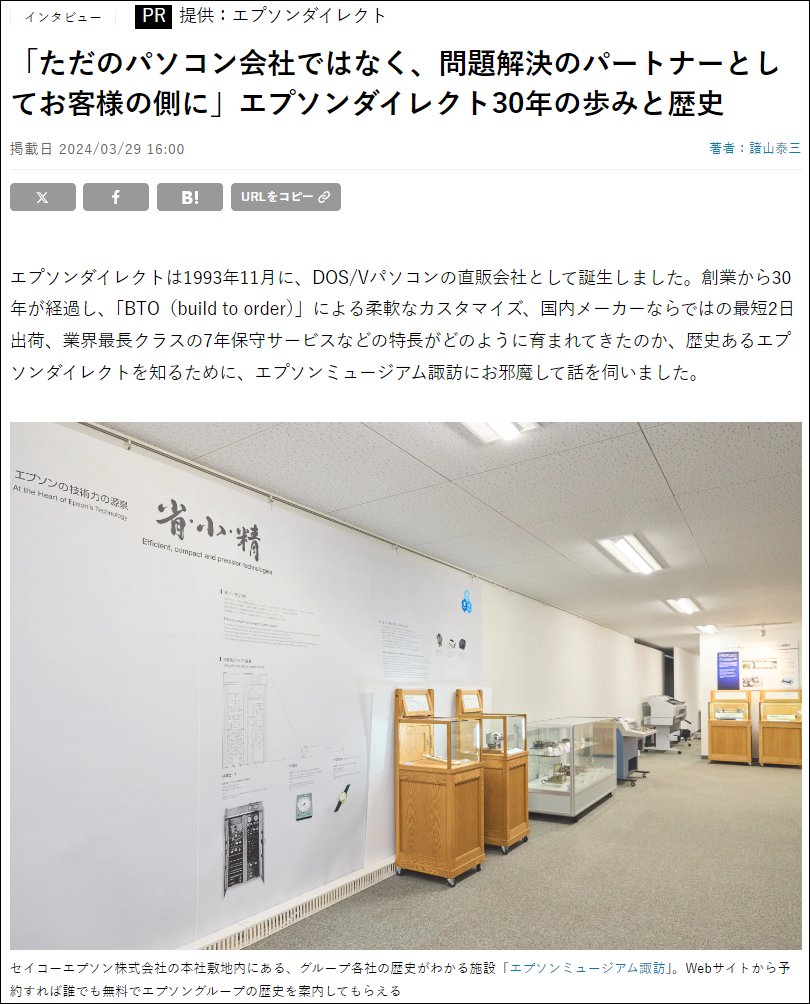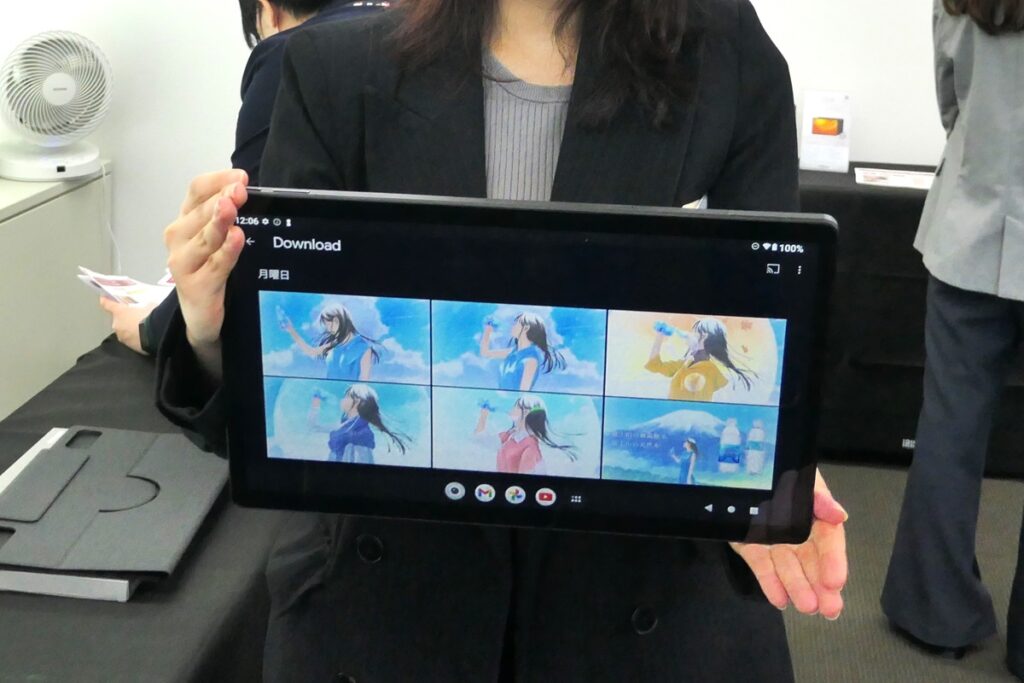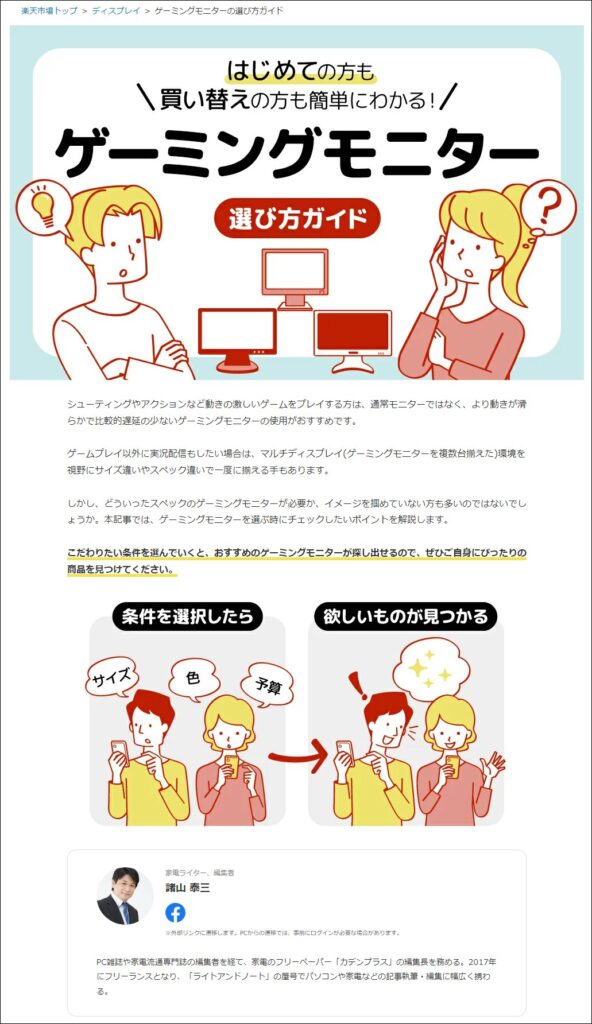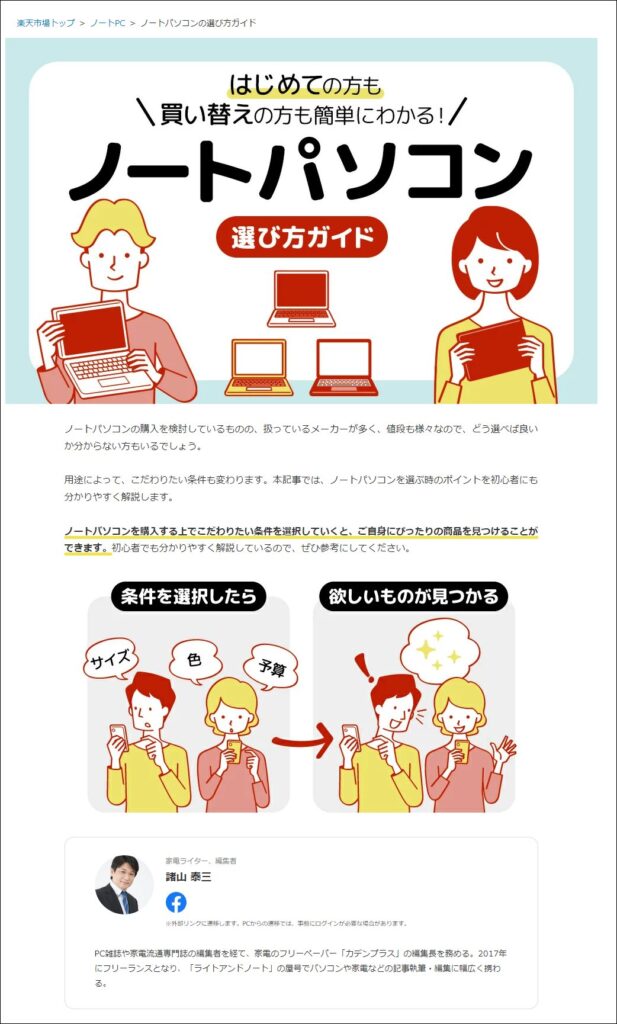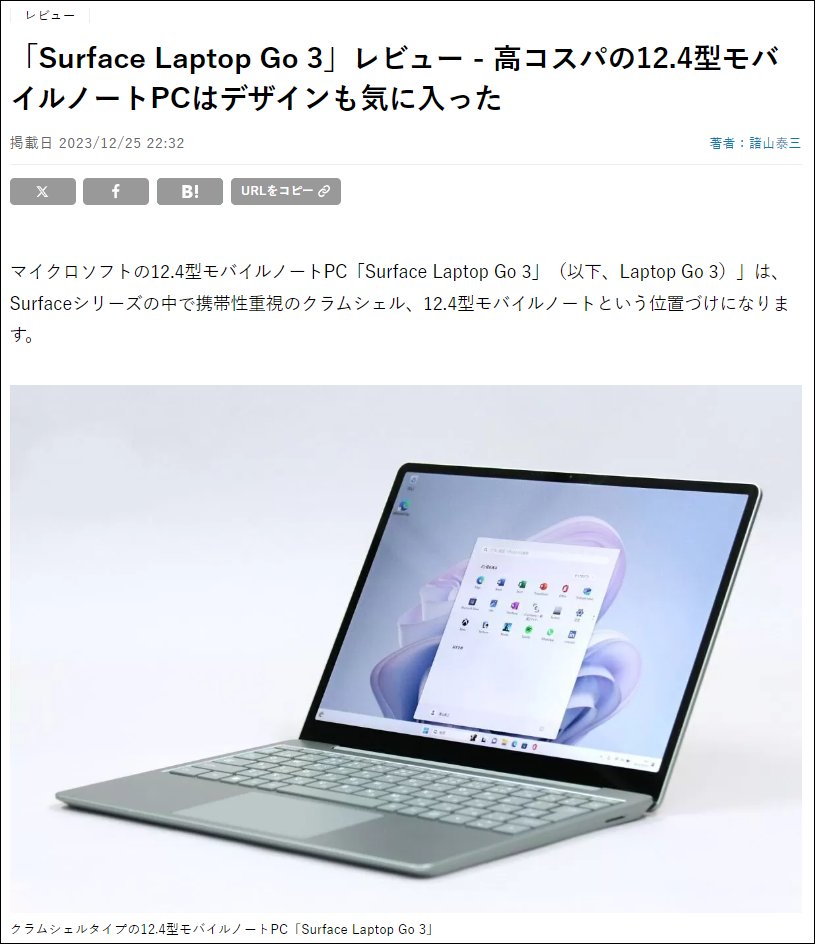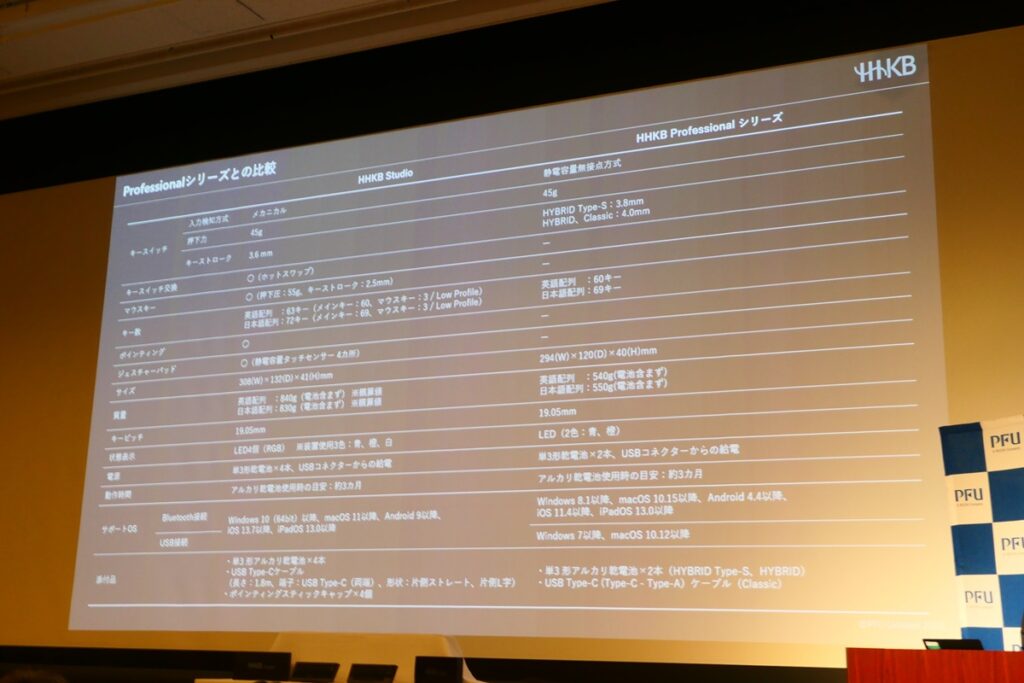アイリスオーヤマさんのAndroidタブレット「LUCAタブレット」新製品説明会に参加しました。8.0型と10.0型のエントリーモデルとミドルモデル、そして15.6型の計5モデルです。
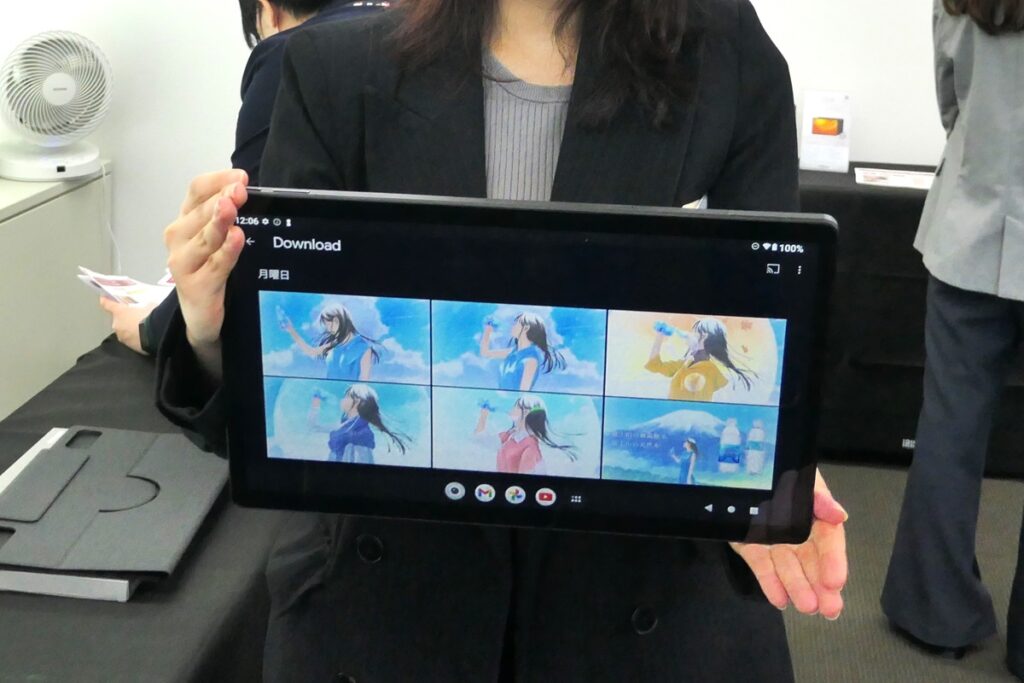
アイリスオーヤマさんのLUCAタブレットは最初期こそあまり良い評価が得られなかったものの、近年は頑張って良い商品を良い価格で出している印象があります。
注目は業界最大クラスの15.6型モデル「TM153M6V1-B」。5月15日発売予定。価格はオープンで、79,000円前後の想定です。A4サイズの原稿がほぼそのままの倍率で画面に映し出せます。
本体サイズはW366×D224×H10mm、重量は1,180g。液晶の解像度は1,920×1,200ドット、CPUは8コアMediaTek MT8788、メモリは6GB、ストレージは128GBで、microSDカードスロットを搭載。OSはAndroid 13、IEEE 802.11ac/a/g/n準拠の無線LANやBluetooth 5.0が利用可能です。USB Type-CとΦ3.5mmオーディオジャックを装備。デジタルコンテンツ保護技術のWidevine L1に対応します。
カメラはインとアウトのどちらも800万画素のオートフォーカス対応。オンライン会議やビデオ通話でピントの合ったきれいな映像を相手に送れますね。

このサイズだともうアウトカメラは要らないんじゃないかと思うのですが、開発者によるとAndroid端末の仕様としてアウトカメラの搭載は必須なので載せない訳にはいかないのだそう。
バッテリー容量は9,200mAhですが、これはモバイル機器として外出先で使用するというよりは、自宅やオフィスの自由な場所で利用するためと言えます。
充電端子を備えたスタンド「IST-A15A-B」も別売のオプション品に用意しており、こちらも同時利用するのが最も現実的な使い方になりそうです。
IST-A15A-Bは従来機のTM152M8N1-BやTM152M4V1-Bでも利用可能で、TM153M6V1-Bより早い4月8日に発売します。スタンドも価格はオープンで、5,900円前後の想定です。
TM153M6V1-Bの背面とスタンドをマグネットで着脱し、充電できるようになっており、左右90度に回転することで縦画面も横画面もどちらでも使用可能です。
 スタンドの回転について説明する、アイリスオーヤマの黒物家電事業部 副事業部長 地神直樹氏
スタンドの回転について説明する、アイリスオーヤマの黒物家電事業部 副事業部長 地神直樹氏
このスタンドはかなり具合が良いと感じました。タブレットを着けていても外していても倒れにくい形状で、画面を指でタップしたときに揺らがないようにしっかり押さえています。
こうなってくると普通の15.6型ディスプレイとしても使用したくなりますが、外部入力には対応しません。スマートフォンの画面をここに映し出せれば、視力の衰えた高齢者がWebブラウジングやLINEのやりとりがしやすくなって重宝するのではと思ったのですが、そういう使い方は想定していないようです。
動画視聴や簡単なゲームにも使えますし、教材を見ながら作業したい場合にも使いやすそう。ヨガやエクササイズにも使えますね。電子書籍は雑誌などの文字が細かくて色数の多いコンテンツと相性が良いのではと思います。

アイリスオーヤマさんのタブレット事業については、流通経路が気になっていました。家電メーカーの多くは家電量販店かECのどちらかの販売チャネルがメインです。とはいえ、家電とひとくちに言っても、家庭内で使われる電化製品はいろいろあって、ヘルス系ならドラッグストアでも取り扱っていますし、ペット用品はペットショップ、電子楽器は楽器専門店といった別のチャネルのほうが潤沢です。
アイリスオーヤマさんはホームセンター商材に強く、家電量販店の販売チャネルとしての構成比は実はそれほど高くない、家電メーカーの中では少し変わった立ち位置になっています。
そこで気になるのが、タブレットが実はホームセンターであまり売れない商材だということ。ホームセンターはお客が商品を自分で探して、販売員の接客を受けることなくレジに持っていくセルフ商材が中心の販売スタイルなので、説明がないと選びにくいPCやタブレットの販売には向かないチャネルなのです。
事業部の担当によれば、現在はECが牽引役となって販売数を伸ばしていますが、今回発表した製品はカメラ系量販店を中心に家電量販店でも棚を確保して全国展開していくとのこと。
先日、徳島県の県立高校などに「1人1台」で配備した中国製タブレットの故障率が酷すぎ、メーカーの対応もいい加減で関係者が困惑している様子がニュースになっていました。こういうシーンは、本来ならアイリスオーヤマさんのような価格訴求力に強く、国内サポート拠点も持つ国内メーカーが存在感を発揮できるところだと思います。
情報機器など使われているパーツは海外製が多いのだから、国内メーカーも海外メーカーも関係ないと考える人もいます。しかし、実際は製造に使用するパーツの選定やアフターフォローの信頼性がまったく違います。もちろん、海外メーカーでも高品質な製品を提供し、アフターフォローもしっかりしているところは沢山あります。だからこそ、国や県などの自治体は安易な入札条件を設定して価格最優先で商品を選んでしまう愚は避けて欲しいものです。